Modulul I. Blogul Tema4. Cum adăugăm o imagine
Modulul I. Blogul - o metodă de predare la distanță.
Tema4. Cum adăugăm o imagine în postare.
Suntem siguri că ați parcurs cele 3 teme și vă rugăm să îndepliniți sarcina1. (faceți clic pe sarcina1)
Elevii percep informația în mod diferit. Unii țin minte mai bine cînd citesc, alții cînd aud dar un procent foarte mare înțeleg tema nouă dacă textul este însoțit de imagini.
Pasul1. În partea stângă sus, dați clic pe săgeată.
Pasul2. Creați o postare nouă sau editați o postare pentru a adăuga imagini.
Pasul3. Plasați cursorul în locul unde doriți ca să apară imaginea.
Pasul4. Dați clic pe Inserați o imagine din bara cu instrumente, partea de sus a editorului de postări.
din bara cu instrumente, partea de sus a editorului de postări.
Pasul4. Dați clic pe Inserați o imagine
Imaginile de pe blog sunt stocate într-o arhivă de albume Google și se afișează în Blogger atunci când le inserați în pagini sau în postări pe blog.
Notă: fotografiile sau videoclipurile încărcate vor fi luate în considerare la calcularea limitei spațiului de stocare dacă:
- înălțimea sau lățimea fotografiei depășește 2.048 pixeli;
- durata videoclipului este mai lungă de 15 minute.
Sunt mai multe opțiuni:
”Încărcați” - dă posibilitate să încărcați imagini din calculatorul dvs. Pentru aceasta faceți clic pe Alegeți fișierele și indicați imaginea. Se pot încărca mai multe imagini simultan.
”De pe acest blog” - dă posibilitatea să reutilizați o imagine mai veche utilizată în acest blog.
”Din arhiva de albume Google” - dă posibilitatea să încărcați imagini din alte bloguri ale dvs.
”De pe telefonul dvs.” - puteți încărca fotografii de pe telefonul dvs. încărcate anterior
”De pe camera dvs. web” - aveți posibilitatea de a face poze cu camera dvs. web
”De la o adresă URL” - fiecare imagine de pe internet are o adresă URL. Faceți clic dreapta pe imaginea dorită de pe internet. Faceți clic pe Copiază adresa linkului.
După ce ați copiat adresa, faceți clic dreata în spațiu rezervat și selectați Inserați sau CTR+V
După ce ați copiat adresa, faceți clic dreata în spațiu rezervat și selectați Inserați sau CTR+V

Pasul5. După ce ați selectat una sau mai multe imagini, faceți clic pe Adăugați imaginile selectate.
Pasul5.După ce imaginea s-a încărcat în postare, dați clic pe ea pentru a schimba dimensiunea, legenda sau poziția ei în pagină.După ce ați finisat de scris postarea puteți să o salvați, fără a fi publicată sau să o publicați,(Actualizați în cazul că este publicată)
Adăugați rapid o imagine într-o postare trăgând-o:
- creați o postare nouă sau editați o postare pentru a adăuga imagini;
- trageți o imagine dintr-un dosar sau de pe desktop oriunde vreți în pagina postării.







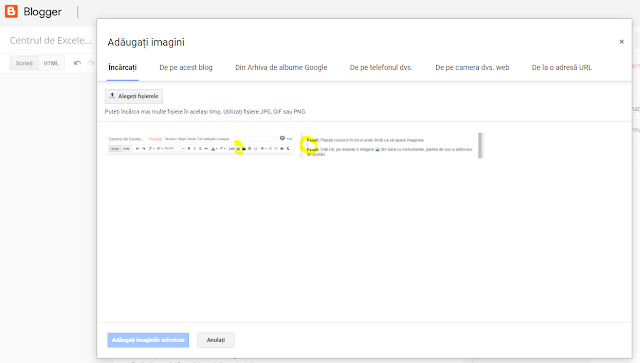




Comentarii
Trimiteți un comentariu